ppt2010中如何镂空文字
发布时间:2017-03-30 12:08
相关话题
在ppt2010中如何制作镂空效果的文字呢?下面就让小编告诉你ppt2010制作镂空文字 的方法。
ppt2010镂空文字的制作教程
打开PowerPoint,并插入一个图片,如图所示。
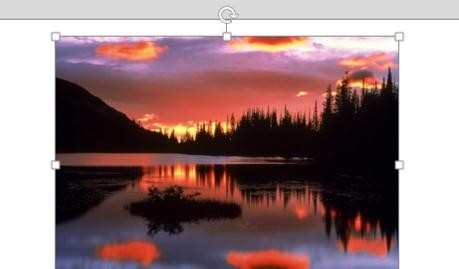
这里时候点击“插入”选项卡,如图所示。
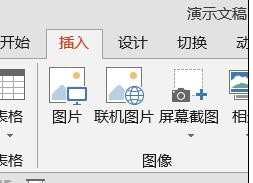
在“插入”选项卡下,选择“文本框”
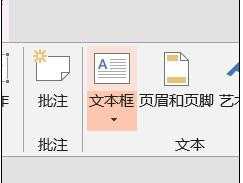
在插入的“文本框”中输入文本。

再选择这两个对象,大家要注意选择对象的先后顺序,我们要先选择图片再选择文本哦。

在“绘图工具”下选择“格式”如图所示。
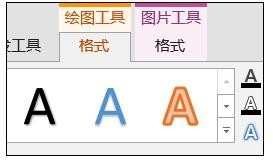
在“合并形状“中选择”剪除“,如图所示。
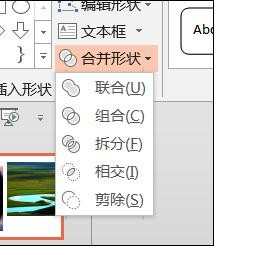
这个时候我们就得到如图的效果。


ppt2010中如何镂空文字的评论条评论